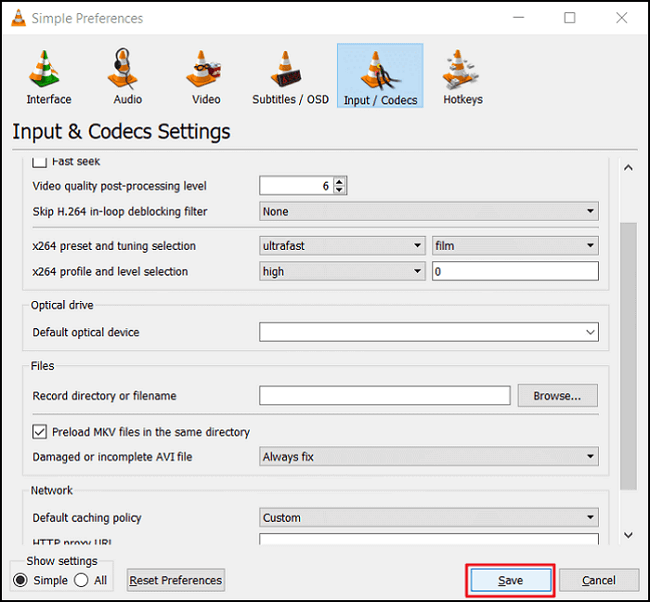Als je video's op mysterieuze wijze stoppen met afspelen, is de kans groot dat het niet de hardware is die kapot is; het is waarschijnlijk de index. Het is een verrassend veelvoorkomend probleem, en het is eigenlijk makkelijk op te lossen.
Als de index van uw video kapot is, kunt u de volledige video niet afspelen. De video start niet. En als deze start, kunt u niet vooruitspoelen of naar een ander deel van de video gaan zonder vooruit te spoelen of naar het volgende item in de index te springen.
Waarom video's een kapotte index hebben
Er zijn veel oorzaken waardoor uw video niet goed wordt afgespeeld, op volledige lengte. Als u geluk hebt, is de schade alleen aan de index van de video, wat betekent dat u de video nog steeds kunt afspelen nadat u de index hebt hersteld, zonder dat u het hele bestand hoeft te wijzigen.
Corruptie van de video-index kan verschillende oorzaken hebben. Hier zijn enkele redenen waarom uw videobestand een kapotte index heeft.
- Tijdens het downloaden van de video van internet
- Terwijl u het via een netwerk deelt
- Bij het verplaatsen van de video van de ene opslagschijf naar de andere
- Bij het converteren van het AVI-bestand naar een ander videoformaat
Video met een kapotte index repareren met behulp van software (aanbevolen)
EaseUS Fixo Video Repair is een krachtige en gebruiksvriendelijke videoreparatiesoftware die corrupte videobestanden kan herstellen, ongeacht de reden voor de corruptie.
EaseUS Fixo is een krachtige tool die videobestanden herstelt van elk type videobestand, zoals MOV, WMV, AVI, MP4 en meer. Het herstelt ook videobestanden van alle soorten apparaten, zoals harde schijven, geheugenkaarten en mobiele telefoons.
U kunt de EaseUS Fixo videoreparatietool downloaden en de onderstaande handleiding volgen om te zien hoe u een video met een kapotte index kunt repareren.
Stap 1. Open Fixo op uw lokale PC. Klik op "Video Repair" en voeg de beschadigde MP4/MOV/AVI/MKV/3GP/FLV/MKV/WMV videobestanden toe door te klikken op "Add Videos".
Stap 2. Beweeg de aanwijzer naar een video en klik op de knop "Repair" om het reparatieproces van de enkele video te starten. Als u alle video's wilt repareren, klikt u op "Repair All".
Stap 3. Wacht een paar minuten en de beschadigde video's worden gerepareerd. Klik op het afspeelpictogram om een voorbeeld van de video's te bekijken. U kunt een enkele video opslaan door op de knop 'Opslaan' naast het afspeelpictogram te klikken. Als u alle gerepareerde video's wilt opslaan, kiest u 'Alles opslaan'.
Stap 4. Als de snelle reparatie mislukt, moet u de geavanceerde reparatiemodus gebruiken. Klik op "Geavanceerde reparatie" en voeg een voorbeeldvideo toe. Kies "Bevestigen" om het te bevestigen.
Stap 5. Er verschijnt een lijst met gedetailleerde informatie over beschadigde en voorbeeldvideo's. Klik op "Nu repareren" om het geavanceerde videoreparatieproces te starten. Wanneer de reparatie is voltooid, kunt u de video's bekijken en op de knop "Opslaan" klikken om de gerepareerde videobestanden op een geschikte bestemming op te slaan.
2
Video met een kapotte index repareren met VLC Media Player
Als het bestand niet beschadigd is, kunt u de VLC Media Player -software gebruiken om de index te herstellen en opnieuw op te bouwen. De VLC Media Player is de populairste open-source mediaspeler voor Windows, Mac OS X en Linux. Dvd's, audio-cd's, vcd's, dvd's en verschillende streamingprotocollen worden allemaal ondersteund. Het kan ook worden gebruikt om videobestanden via het netwerk af te spelen. Het heeft ook een ingebouwde codec die kapotte videobestanden repareert waarvan een indexbestand ontbreekt.
De tool biedt een tijdelijke oplossing voor het geval u alleen de index hoeft te repareren. Het kan automatisch controleren of het videobestand dat u afspeelt problemen heeft met de index. Het zal het videobestand zelf en de andere problemen met corruptie niet veranderen. Door de videobestandindex te repareren met deze ingebouwde codec, zal de video worden afgespeeld alsof er geen probleem is, zolang het uw enige probleem is.
Volg de onderstaande stappen om MP4 te repareren met VLC .
Stap 1. Open eerst de VLC Media Player. Op de werkbalk ziet u de optie Tools. Klik erop en klik vervolgens op Preferences. Het opent het Preference-menu.
![vlc tools voorkeuren]()
Stap 2. Klik op Input/Codecs. Scroll totdat u de optie Damaged or Incomplete AVI file ziet. Klik op de optie aan de rechterkant, het zal alle beschikbare alternatieven tonen. Selecteer Always Fix.
![vlc voorkeuren lossen altijd op]()
Stap 3. Klik nu gewoon op Opslaan. VLC Media Player controleert automatisch of er een beschadigd AVI-bestand is tijdens het afspelen.
![vlc voorkeuren opslaan]()
Conclusie
We hebben geleerd dat er verschillende redenen zijn waarom uw videobestand niet goed wordt afgespeeld, van begin tot eind. Hier hebben we één oorzaak van het probleem gecontroleerd: video's met kapotte indexen.
Toen leerden we hoe we ermee om moesten gaan. Bijvoorbeeld, als de index van het videobestand kapot is, is het belangrijk om de index van het bestand te repareren, zodat het soepel kan worden afgespeeld. U kunt dit doen met VLC Media Player. Maar VLC Media Player werkt rechtstreeks met de AVI-video, wat schade aan het bestand kan veroorzaken.
Om deze reden hebt u mogelijk een completer hulpmiddel nodig om alle problemen met videobestanden op te lossen.
U kunt de videobestandsindex en nog veel meer corrigeren met behulp van EaseUS Fixo Video Repair. Het programma is eenvoudig te gebruiken. U kiest gewoon de locatie van de video en met een paar klikken repareert het programma het indexbestand en kunt u de video soepel afspelen.
Dit is een geweldig hulpmiddel voor mensen die hun videobestanden willen repareren en het perfecte cadeau voor iedereen die media op een computer bewerkt.
![EaseUS Data Recovery Wizard]()
![EaseUS Data Recovery Wizard for Mac]()
![EaseUS Partition Manager Pro]()
![EaseYS Partition Manager Server]()
![EaseUS Todo Backup Workstation]()
![EaseUS Todo Backup Advanced Server]()